Jak naprawić błąd Nie można połączyć się z App Store na iPhonie
Ipad Mobilny Jabłko Iphone Bohater / / August 08, 2023

Opublikowany

Czy masz problem z połączeniem ze sklepem App Store i pojawia się błąd „nie można połączyć się ze sklepem App Store”? Oto jak to naprawić.
Czasami podczas próby pobrania aplikacji ze sklepu App Store na iPhone'a lub iPada pojawi się komunikat o błędzie połączenia. Błąd jest niejasny i frustrujący - będziesz chciał naprawić ten problem „nie można połączyć się z App Store”.
Istnieje kilka przyczyn błędu; większość jest spowodowana problemami z łącznością sieciową. Mogą jednak istnieć inne przyczyny, takie jak przestarzały system lub nieprawidłowe ustawienia godziny i daty.
W tym przewodniku pokażemy, jak rozwiązać problem, aby uzyskać potrzebne aplikacje na swoim urządzeniu.
Sprawdź swoje połączenie z internetem
Jednym z pierwszych miejsc, w których należy rozpocząć rozwiązywanie problemów, jest sprawdzenie połączenia internetowego. Istnieje kilka prostych ustawień do sprawdzenia na iPhonie lub iPadzie.
Przesuń palcem w dół od prawego górnego rogu ekranu, aby wyświetlić
Następnie sprawdź, czy możesz uzyskać dostęp do witryny z Safari lub innej przeglądarki.
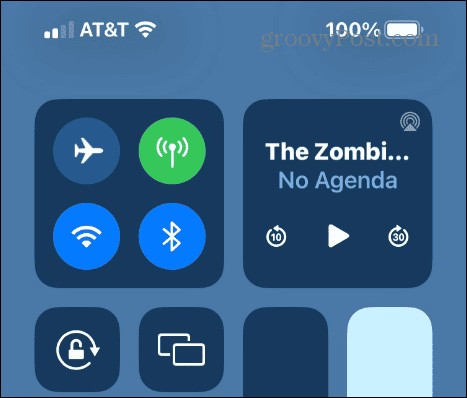
Wyłącz VPN na urządzeniu
Jeśli używasz VPN na Twoim iPhonie, tak jak Prywatny dostęp do Internetu, Apple może uznać ten ruch za podejrzany i zablokować Ci dostęp do App Store. Kiedy sprawdzasz i jest włączone, możesz wyłącz VPN na swoim iPhonie lub iPadzie i spróbuj uzyskać dostęp do Sklepu.
Jeśli nie chcesz wyłączać VPN, spróbuj przełączyć serwery do innej lokalizacji i spróbuj ponownie pobrać.

Sprawdź serwery Apple
Przyczyna, dla której nie możesz uzyskać dostępu do App Store, może wcale nie być twoją winą. Serwery Apple mogą nie działać. Apple ma stronę, na której możesz sprawdzić, czy problem się skończył.
Udaj się do Strona stanu systemu Apple i sprawdź, czy App Store lub inne usługi Apple są uruchomione. Jeśli problem leży po stronie Apple, musisz poczekać i spróbować ponownie, gdy urządzenie zostanie przywrócone i uruchomione.

Wyłącz lub uruchom ponownie iPhone'a
Podobnie jak w przypadku komputera, wyłączenie lub ponowne uruchomienie iPhone'a lub iPada może naprawić drobne usterki i rażące problemy.
Jeśli Twoje urządzenie działa od kilku dni i nie możesz połączyć się ze sklepem App Store, spróbuj uruchomić je ponownie, aby rozwiązać problem. Jeśli nie chcesz uruchamiać ponownie, możesz wyłączyć telefon na kilka sekund i włączyć go ponownie.
Sposób wyłączania lub ponownego uruchamiania telefonu różni się nieznacznie w zależności od modelu. Jeśli nie masz pewności, sprawdź, jak to zrobić wyłącz lub uruchom ponownie iPhone'a 13 lub wyższy lub wyłącz lub uruchom ponownie iPhone'a X, 11 lub 12.
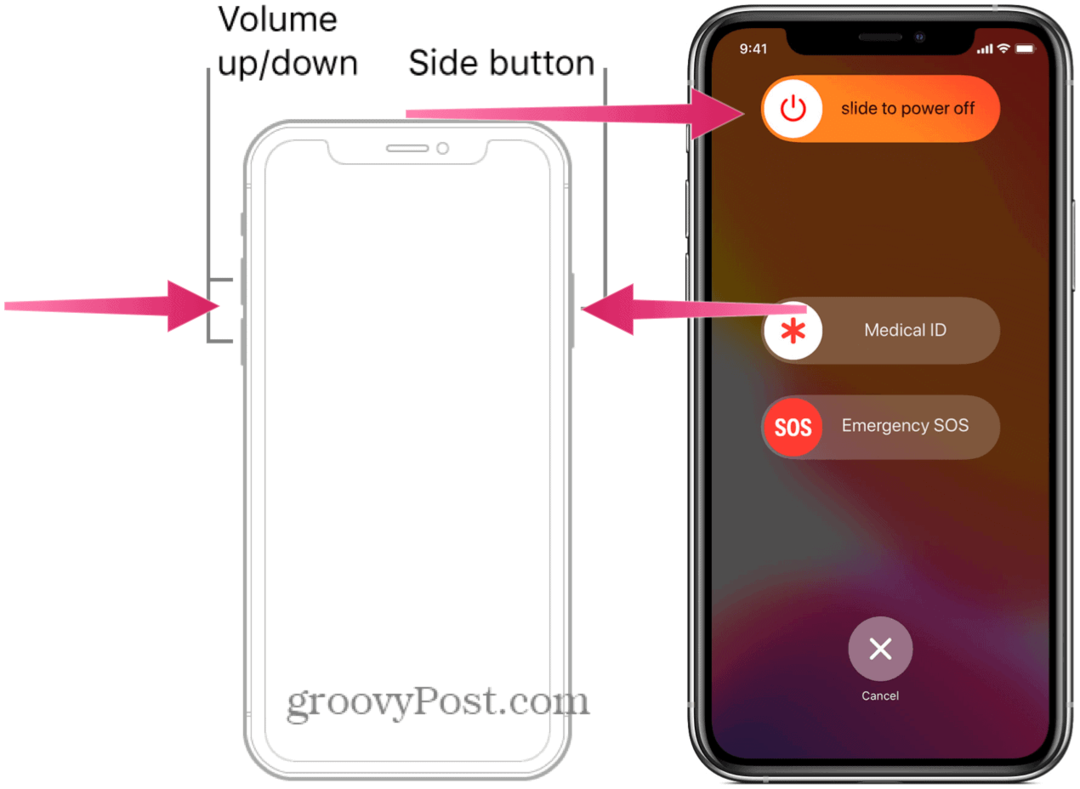
Sprawdź ustawienia godziny i daty
Jeśli godzina i data nie są ustawione prawidłowo na iPhonie lub iPadzie, może to zakłócać połączenie z App Store.
Upewnienie się, że jest prawidłowo ustawione, jest proste, wykonując poniższe czynności.
Aby zmienić ustawienia godziny i daty na telefonie iPhone:
- otwarty Ustawienia.

- Wybierać Ogólne > Data i godzina.
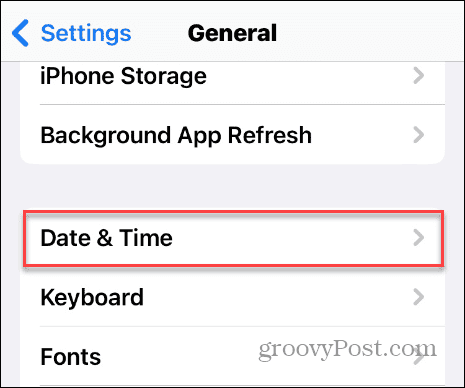
- Włącz Ustaw automatycznie przełącznik.
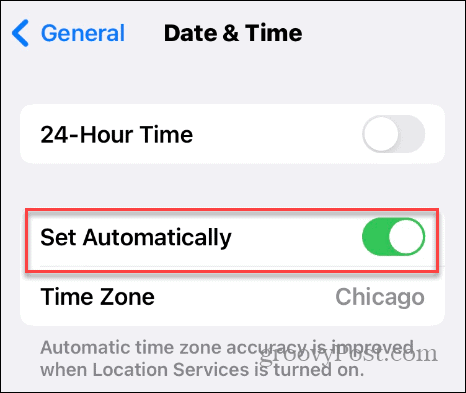
Zaktualizuj iOS na iPhonie lub iPadzie
Oprócz uzyskiwania nowych funkcji i poprawek bezpieczeństwa aktualizacje systemu iOS obejmują poprawki błędów, które mogą pomóc w problemach z połączeniem ze sklepem App Store.
Jest to szczególnie prawdziwe w przypadku starszych urządzeń z przestarzałym oprogramowaniem – także, jeśli automatyczne aktualizacje są wyłączone.
Aby sprawdzić dostępność aktualizacji iOS, przejdź do Ustawienia > Ogólne > Aktualizacja oprogramowania i zainstaluj wszystkie oczekujące aktualizacje, które znajdzie.
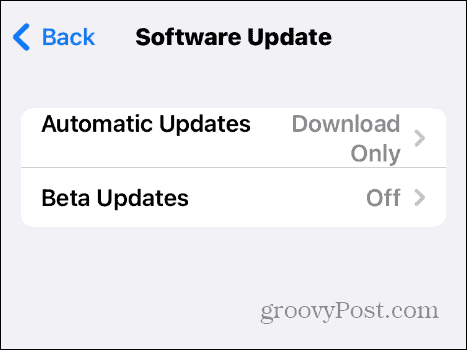
Zrestartować ustawienia sieci
Jeśli problem będzie się powtarzał, możesz zresetować ustawienia sieciowe na iPhonie lub iPadzie.
Ta opcja przywróci ustawienia DNS i proxy do domyślnych ustawień fabrycznych i usunie skonfigurowane poświadczenia Wi-Fi.
Aby zresetować ustawienia sieciowe w telefonie iPhone:
- otwarty Ustawienia.
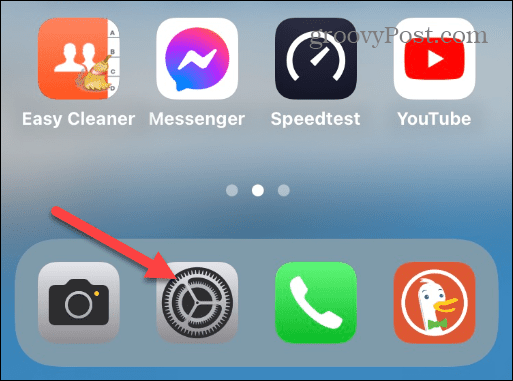
- Przejdź do Ogólne > Przenieś lub zresetuj iPhone'a > Zresetuj menu.
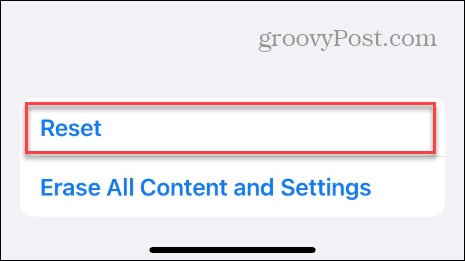
- Stuknij w Zrestartować ustawienia sieci opcję z menu, które się pojawi.
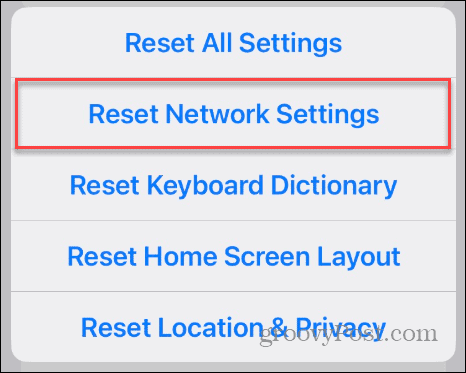
- Wpisz swój kod dostępu i dotknij Zrestartować ustawienia sieci przycisk, aby potwierdzić reset.
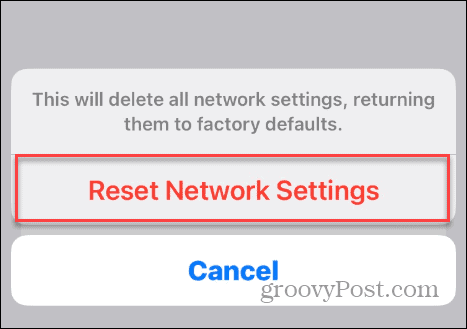
Po wykonaniu tych czynności ustawienia sieci powrócą do wartości domyślnych i konieczne będzie ponowne połączenie z Wi-Fi i próba połączenia się z App Store.
Zmień serwer DNS
Inną opcją jest zmiana System nazw domen od dostawcy usług internetowych do opcji innej firmy, takiej jak Rozbłysk chmur, OpenDNS, Lub Publiczny DNS Google. Korzystanie z alternatywnego DNS może być szybsze i bardziej niezawodne niż ten od dostawcy usług internetowych oraz pomóc w nawiązaniu połączenia z App Store.
Zmiana DNS na iPhonie lub iPadzie to zaawansowany etap rozwiązywania problemów, a wyniki mogą się różnić. Nawigować do Ustawienia > Wi-Fi > Nazwa sieci > Konfiguruj DNS i wybierz podręcznik opcja.
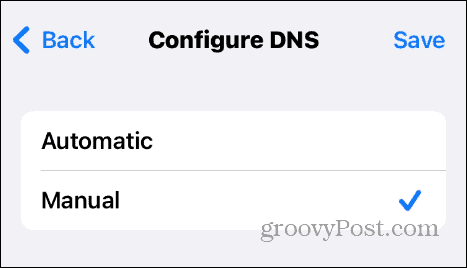
Wybierać Dodaj serwer i wpisz adres serwera DNS, którego chcesz użyć.
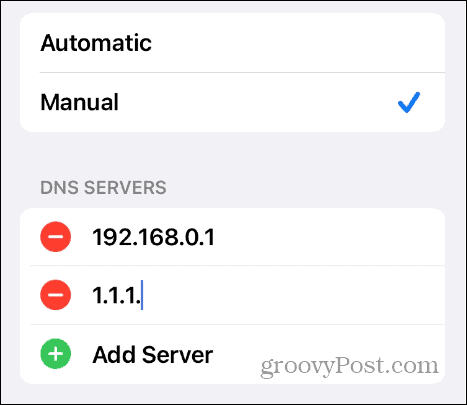
Zresetuj iPhone'a lub iPada
Jeśli wyczerpałeś wszystkie powyższe opcje, w ostateczności możesz zresetuj iPhone'a lub iPada aby rozwiązać problem. Ta opcja jest ekstremalna i prawdopodobnie nie będziesz musiał tego robić.
Mimo to pozostaje to opcją i możesz zresetować urządzenie bez utraty danych, co jest prawdopodobnie najlepszą opcją. Lub, jeśli chcesz zacząć od nowa, możesz zresetuj urządzenie do ustawień fabrycznych.
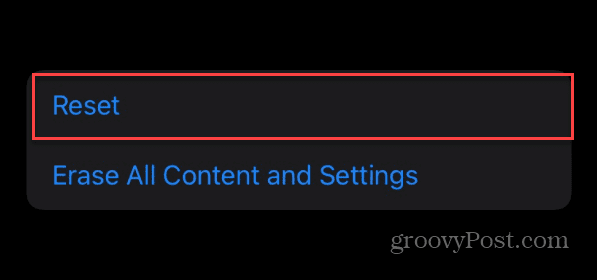
Naprawianie problemów z iPhone'em i iPadem
Jeśli podczas próby pobrania aplikacji lub gry pojawia się błąd „nie można połączyć się z App Store”. iPhone'a lub iPada, skorzystanie z jednego z powyższych kroków rozwiązywania problemów powinno sprawić, że wszystko będzie działać płynnie Ponownie.
Może być konieczne rozwiązanie innych problemów na telefonie lub tablecie. Na przykład może być konieczne naprawienie Gmail nie działa na iPhonie lub „Ostatnia linia nie jest już dostępna" błąd.
Czasami urządzenie wykonuje czynności, gdy go nie dotykasz. W takim razie musisz naprawić Ghost Touch na iPhonie lub iPadzie.
Czy masz problemy ze zdjęciami i filmami? Uczyć się o ustalanie orientacji wideo i zdjęć na iPhonie.
